Mon Apple TV est le centre de mon système de divertissement. Je regarde des émissions dessus et j'utilise HomeKit Secure Video pour vérifier qui est à ma porte dessus.
Il est devenu un élément indispensable de ma Smart Home. Mais cela n'a pas toujours été facile.
J'ai dû faire face à ma juste part de problèmes avec l'Apple TV, comme le moment où le le menu principal était vide ou le temps qu'il y avait pas de son quoi que ce soit.
Après une longue journée de travail, j'étais prêt à me détendre devant mon Apple TV et à regarder du Netflix.
Je me suis installé confortablement sur le canapé et j'ai allumé mon téléviseur et l'Apple TV, mais il ne se connectait pas au réseau. J'étais assez contrarié. Mon Apple TV ne se connectant pas signifiait que je ne pouvais pas profiter de ma soirée, et cela ne suffirait pas.
J'ai fait des recherches sur pourquoi cela s'est produit. Il y avait beaucoup d'informations utiles en ligne, mais cela a demandé beaucoup de travail.
En essayant des conseils de dépannage provenant de diverses sources, j'ai réussi à connecter mon Apple TV au réseau et à rattraper tous les nouveaux épisodes publiés sur mon émission préférée.
J'ai décidé d'écrire cet article comme une source unique pour les autres qui trouvent que leurs Apple TV ne rejoignent pas leur réseau.
Comment réparer votre Apple TV qui ne rejoint pas votre réseau ?
Si votre Apple TV ne parvient pas à se connecter au réseau, redémarrez votre téléviseur et votre routeur Wi-Fi.
Ensuite, assurez-vous que votre Apple TV et votre Wi-Fi utilisent les dernières versions de leur micrologiciel.
Si cela ne fonctionne pas, connectez votre Apple TV au routeur avec un câble Ethernet. Si le problème persiste, contactez le service client d'Apple.
Vérifiez la connexion Wi-Fi sur votre Apple TV


La première chose à vérifier lorsque votre Apple TV ne se connecte pas au Wi-Fi est votre connexion Wi-Fi.
Vérifiez si votre Internet fonctionne en utilisant d'autres appareils comme un smartphone ou un assistant domestique intelligent pour naviguer sur Internet sur ce réseau Wi-Fi.
Assurez-vous que le signal est fort et que vous obtenez de bonnes vitesses. Parfois, vous pouvez voir des messages comme aucun réseau détecté. Si vous ne le faites pas et que les sites Web se chargent, vous êtes prêt à partir.
Maintenant que vous avez confirmé que votre Internet n'est pas en panne, vous devez vous assurer qu'aucune interférence ne bloque la connexion entre votre Apple TV et votre routeur Wi-Fi.
Les appareils pouvant causer des interférences comprennent les fours à micro-ondes, les téléphones sans fil, les écouteurs sans fil, les façades chromées, etc.
Redémarrez votre Apple TV et votre routeur Wi-Fi
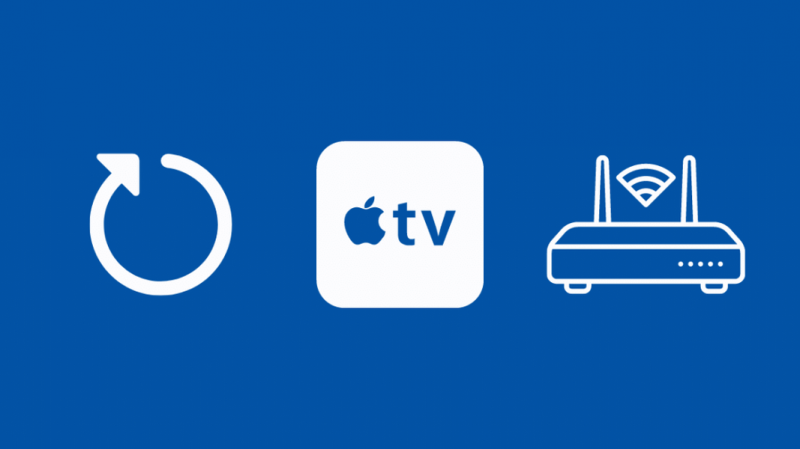
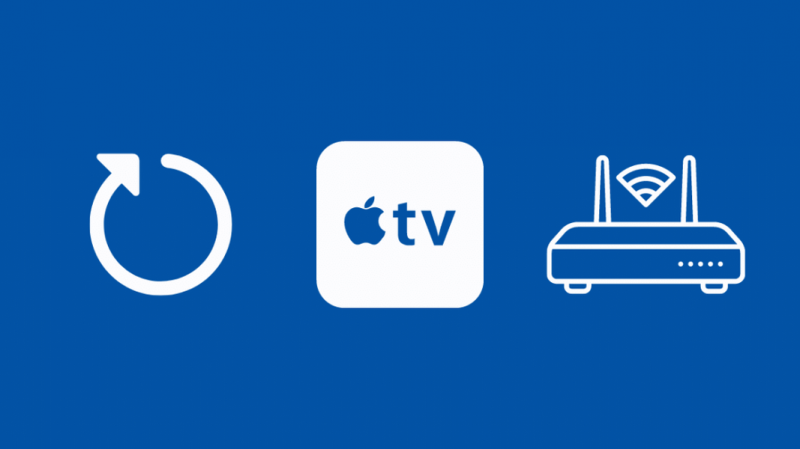
La prochaine chose à essayer est de redémarrer votre Apple TV et votre routeur Wi-Fi. Cela résoudra tous les problèmes de mémoire, surtout si vous avez laissé l'un des appareils allumé pendant longtemps.
Pour redémarrer votre appareil, accédez à l'onglet 'Menu' de votre Apple TV et sélectionnez 'Paramètres'. Après cela, sélectionnez 'Général'. Maintenant, enfin, sélectionnez 'Redémarrer'.
Une fois que vous avez fait cela, vous devez maintenant redémarrer votre routeur. Maintenant que vous avez redémarré le téléviseur et le routeur, vérifiez si vos problèmes de connexion réseau ont été résolus.
Mettre à jour le micrologiciel Apple TV
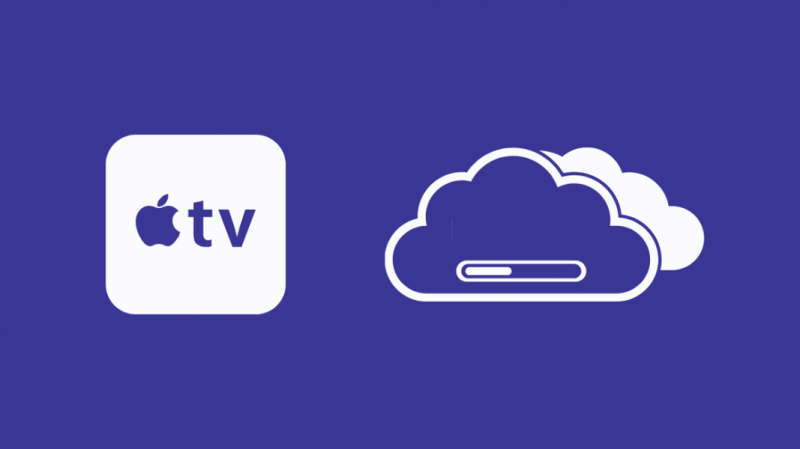
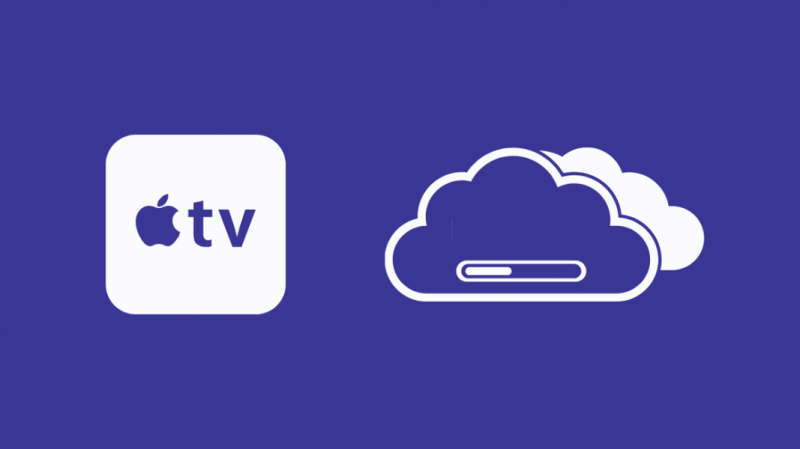
Les développeurs de logiciels corrigent toujours les problèmes qui surviennent lors de l'utilisation d'appareils tels que l'Apple TV et votre routeur Wi-Fi, et ils publient ces correctifs sous la forme de mises à jour du micrologiciel.
C'est pourquoi il est nécessaire de mettre à jour votre firmware en permanence, car cela peut résoudre de nombreux problèmes invisibles sous le capot.
Pour mettre à jour votre logiciel Apple TV, accédez à « Paramètres », puis sélectionnez « Mettre à jour le logiciel ».
Si des mises à jour sont disponibles, le système se mettra à jour automatiquement lorsque vous y serez invité.
Maintenant que vous avez mis à jour le logiciel de votre Apple TV, vous devrez vérifier le micrologiciel de votre routeur pour voir s'il est mis à jour.
Pour ce faire, vous devez visiter la console d'administration de votre routeur. Vous pouvez le faire en lançant un navigateur Web et en tapant l'adresse IP locale du routeur.
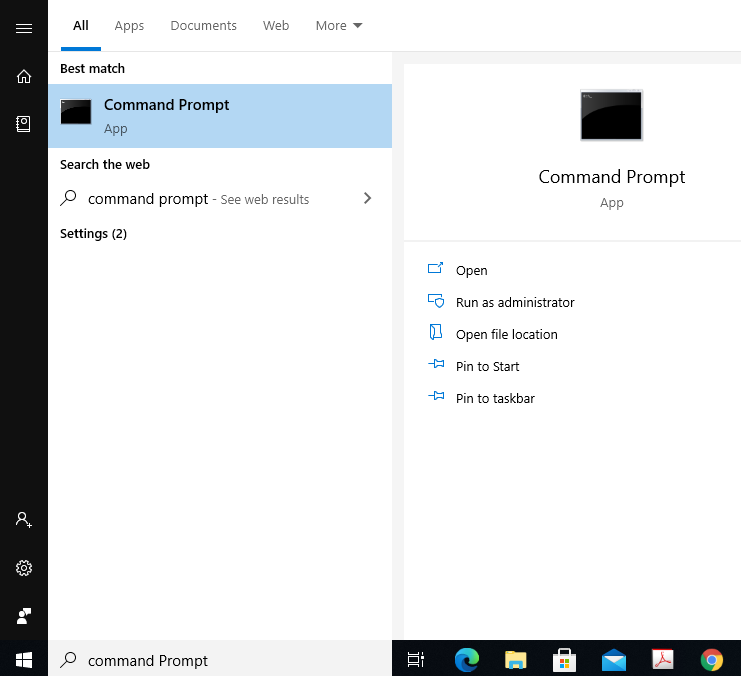
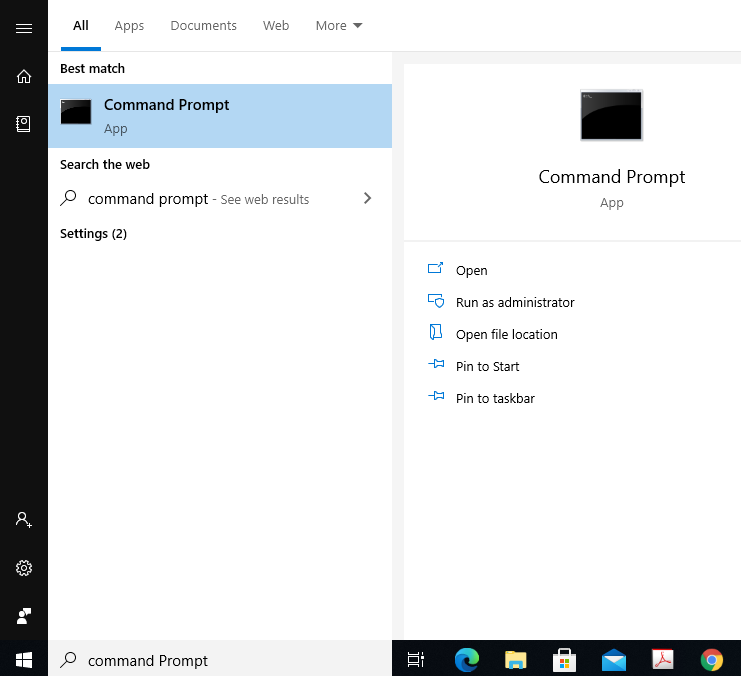
Pour ce faire sous Windows, cliquez sur le bouton Démarrer ou appuyez sur la touche Windows et recherchez l'application de bureau Invite de commandes.
Lancez-le et tapez ipconfig. Cela renverra beaucoup d'informations, mais la seule chose dont nous avons besoin est la passerelle par défaut.
Il s'agit de l'adresse IP locale de votre routeur et vous pouvez accéder à la console d'administration de votre routeur en la saisissant dans un navigateur Web pendant que votre ordinateur est connecté au routeur.
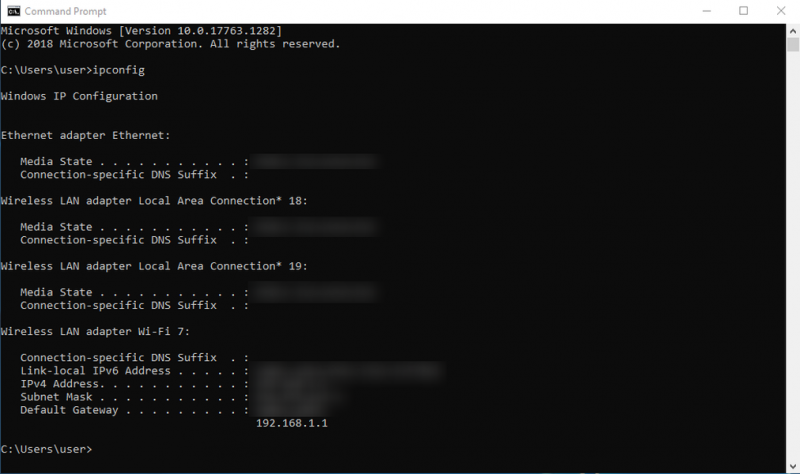
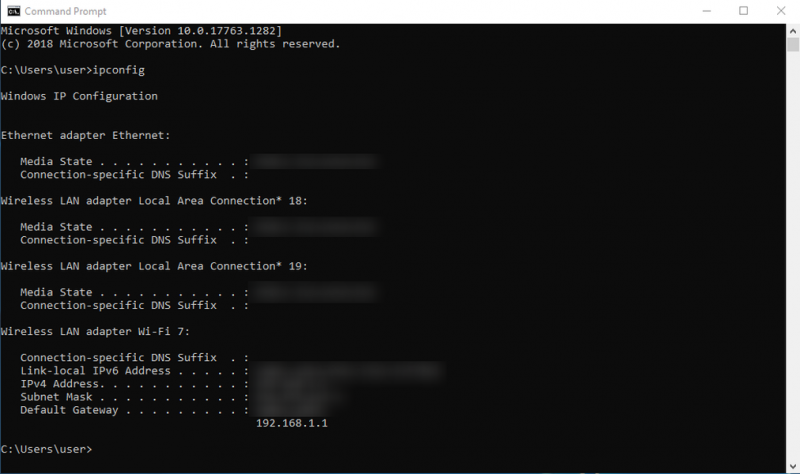
Sur MacOS, ouvrez le menu Apple en cliquant sur l'icône Apple dans le coin supérieur gauche et sélectionnez Préférences système.
Accédez à l'onglet Réseau. Vous pouvez trouver l'adresse IP locale de votre routeur à côté de Routeur.
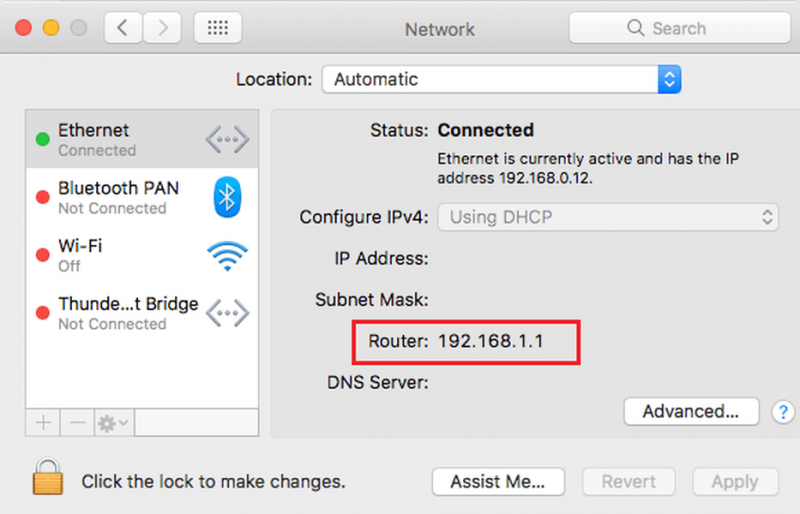
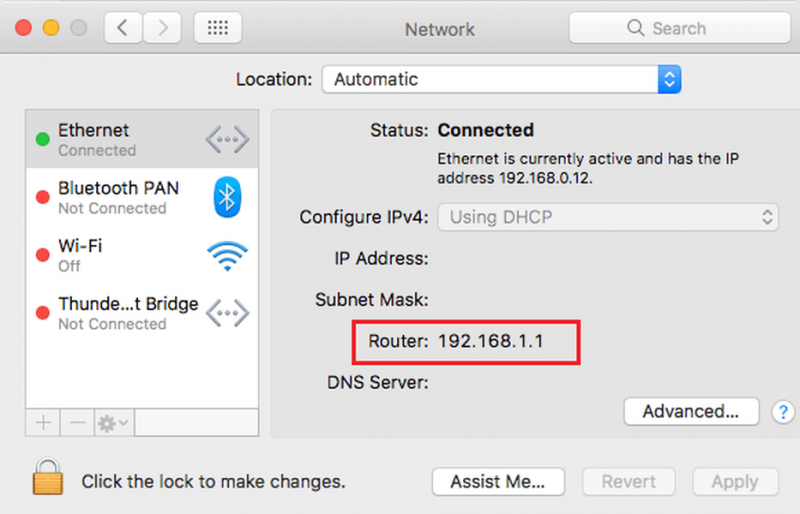
La console d'administration du routeur vous invitera à vous connecter avec des informations d'identification. Le nom d'utilisateur et le mot de passe par défaut sont généralement admin, mais vous pouvez généralement trouver ces informations d'identification sur la boîte de votre routeur ou en les recherchant en ligne en recherchant la marque et le modèle de votre routeur sur Google.
Pour plus d'instructions spécifiques à l'appareil, consultez le manuel de l'utilisateur de votre routeur.
Vérifiez les paramètres du routeur
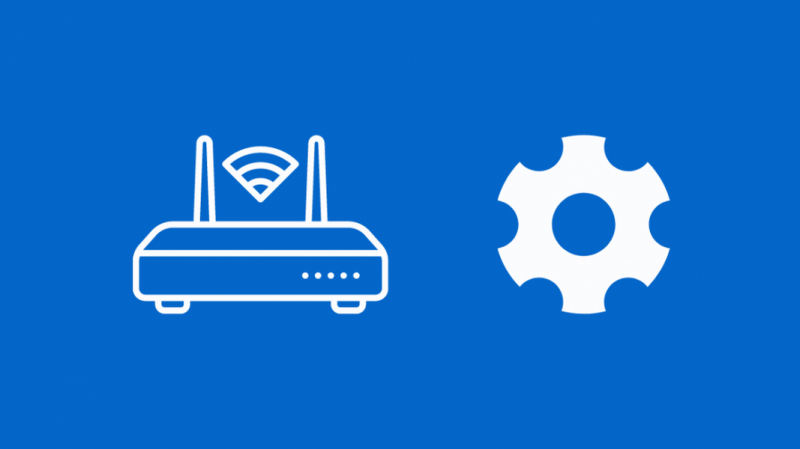
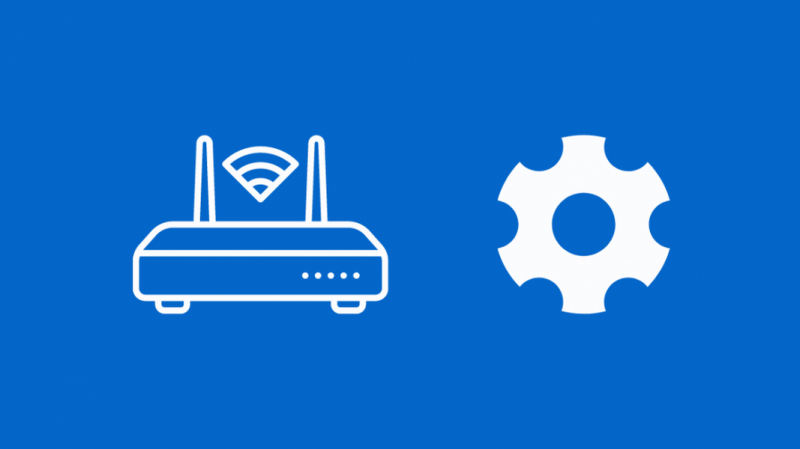
Il peut y avoir d'autres paramètres dans la console d'administration de votre routeur empêchant votre Apple TV de se connecter au routeur.
Connectez-vous simplement en suivant les instructions mentionnées dans la section précédente.
Une fois connecté à la console d'administration, vous devez vous assurer que votre routeur utilise le filtrage d'adresses MAC.
Si le filtrage des adresses MAC est activé, entrez l'adresse MAC de votre Apple TV dans la liste blanche de votre routeur.
Vous pouvez obtenir l'adresse MAC de votre Apple TV en accédant aux paramètres de votre Apple TV et en vérifiant l'adresse Wi-Fi sous À propos.
Si votre routeur est réglé sur le protocole WEP, vous pouvez basculer le protocole de sécurité sans fil sur WPA ou WPA2.
Vous pouvez essayer de désactiver votre sécurité Internet pour vérifier si votre téléviseur se connecte au réseau.
Utilisez un câble Ethernet pour connecter votre Apple TV


Si aucune des méthodes ci-dessus ne fonctionne, vous avez toujours la possibilité d'utiliser simplement un câble Ethernet pour connecter votre Apple TV au routeur.
Après cela, vous pouvez vérifier si des mises à jour logicielles sont disponibles ou simplement laisser l'Apple TV câblée au routeur et l'utiliser de cette façon.
Pour l'Apple TV 2ème génération ou l'Apple TV 3ème génération, vous devrez faire ce qui suit :
Allez dans 'Paramètres', puis sélectionnez 'Général', puis sélectionnez 'Mettre à jour le logiciel'. Téléchargez et installez les mises à jour, le cas échéant.
Une fois cela fait, déconnectez le câble Ethernet et essayez de rejoindre votre réseau Internet.
Pour l'Apple TV 4K ou l'Apple TV HD, vous devrez vous rendre dans 'Paramètres', puis cliquer sur 'Système' et enfin cliquer sur 'Mises à jour logicielles'.
Une fois cela fait, déconnectez votre câble Ethernet et essayez de vous connecter à votre réseau Wi-Fi.
Connecter votre Apple TV à un réseau captif
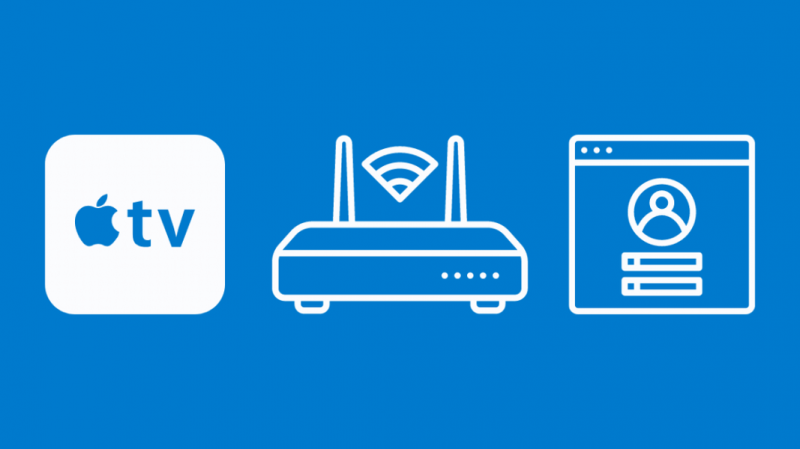
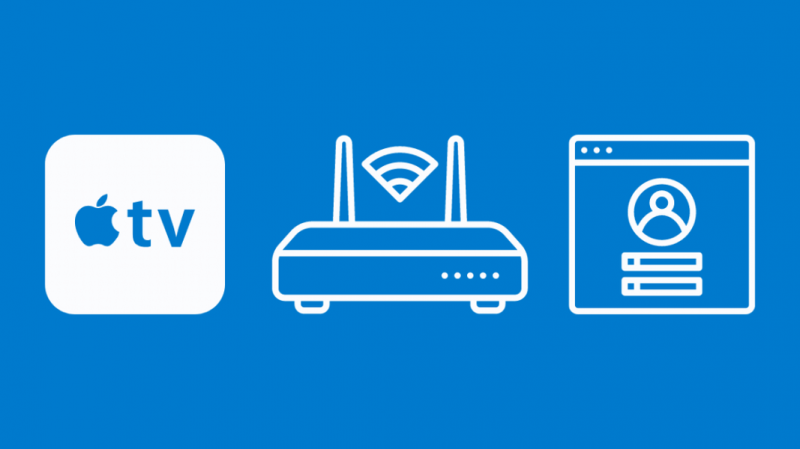
Notez que les Apple TV ne peuvent pas reconnaître les réseaux captifs, qui sont les réseaux qui nécessitent une connexion supplémentaire.
Ces réseaux peuvent être vus dans des endroits comme les écoles, les appartements, les hôtels et les magasins. Si vous en avez un, vous pouvez facilement vous en occuper avec un MacBook.
Obtenez l'adresse MAC de votre Apple TV en allant dans Paramètres, en cliquant sur À propos et en notant la séquence de lettres et de chiffres dans l'adresse Wi-Fi.
Il peut également être appelé ID sans fil ou ID Ethernet, selon que vous êtes connecté à votre routeur ou connecté sans fil.
Lancez l'application Terminal sur votre MacBook et saisissez la commande suivante :
sudo ifconfig en0 ether [MAC ADDRESS] Assurez-vous de remplacer [MAC ADDRESS] par l'adresse MAC réelle de votre Apple TV,
Exécutez maintenant la commande :
ifconfig en0 | grep etherEnfin, utilisez le navigateur Web de votre MacBook pour vous connecter et contourner le portail captif. Vous pouvez maintenant connecter votre Apple TV à un réseau captif.
Apple TV ne parvient toujours pas à rejoindre le réseau ? Des conseils de dépannage
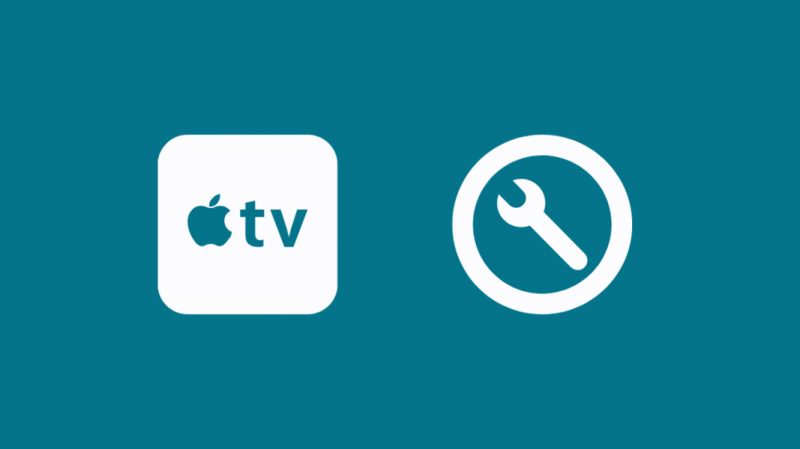
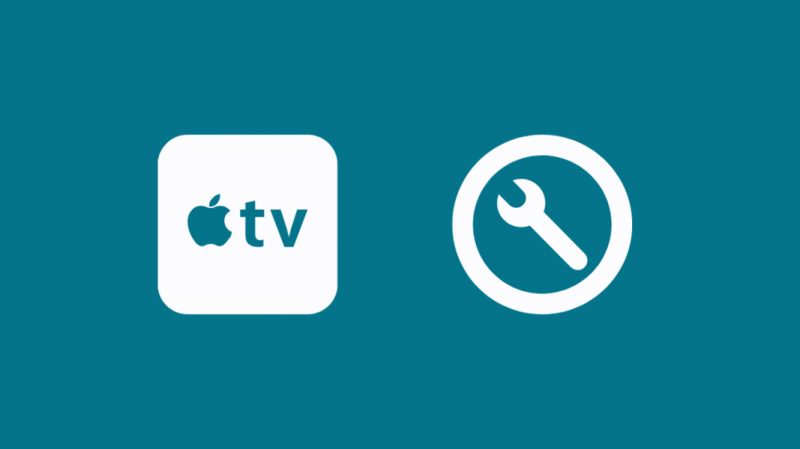
Si vous avez tout essayé, mais que votre Apple TV ne se connecte toujours pas au réseau, il se peut qu'il y ait un problème avec votre Apple TV.
Dans ce cas, la meilleure option est de contacter le service client d'Apple via leur ligne d'assistance, disponible 24h/24 et 7j/7.
Selon l'état de votre Apple TV, ils peuvent le réparer pour vous. Apple offre une garantie d'un an pour les téléviseurs, qui pourrait faire réparer ou remplacer votre appareil défectueux, absolument sans frais.
Vous pouvez également essayer AirLire votre contenu sur Apple TV sans Wi-Fi ni données .
Conclusion:
Maintenant que vous avez réussi à faire en sorte que votre Apple TV rejoigne le réseau, vous pouvez vous détendre et regarder quelques émissions sur les nombreuses plateformes de streaming disponibles sur Apple TV comme Amazon Prime Video, Netflix ou Disney+.
Vous pouvez également regarder Apple Original Series sur Apple TV+. Une autre chose cool que vous pouvez faire avec la plupart Les téléviseurs intelligents naviguent sur le Web .
Vous pourriez aussi ajouter votre Apple TV à HomeKit et faites-en votre hub domestique, ce qui vous permettrait de contrôler l'ensemble de votre Smart Home directement depuis l'Apple TV.
Vous pouvez également profiter de la lecture
- Apple TV connectée au Wi-Fi mais ne fonctionne pas : comment réparer [2021]
- Apple TV bloqué sur l'écran Airplay : comment réparer
- Comment connecter Apple TV au Wi-Fi sans télécommande ?
- Comment restaurer Apple TV sans iTunes
- Impossible de se connecter à Apple TV : comment réparer
- Clignotement de la lumière Apple TV : comment réparer en quelques secondes
Questions fréquemment posées
Comment réinitialiser mon Apple TV ?
Allumez votre Apple TV, puis sélectionnez 'Paramètres'. Maintenant, sélectionnez 'Système', puis sélectionnez 'Réinitialiser'. En sélectionnant ceci, votre Apple Tv sera réinitialisé.
C'est un processus qui prend du temps, vous devrez donc attendre un moment.
Pourquoi mon Apple TV continue-t-elle à dire que mon mot de passe Wi-Fi est incorrect ?
La réponse la plus simple à cela est que le mot de passe Wi-Fi que vous avez entré peut être erroné.
Cela peut arriver si vous avez fait une faute de frappe ou si vous avez oublié votre mot de passe. Parfois, l'appareil peut également ne pas reconnaître le mot de passe.
Dans ce cas, vous devrez redémarrer votre téléviseur et essayer de le reconnecter au réseau.
Pourquoi mon ancienne Apple TV ne fonctionne-t-elle pas ?
Votre Apple TV a peut-être été endommagée ou a dépassé sa durée de vie prévue.
Selon Apple, YouTube ne sera pas disponible dans les premières générations d'Apple TV.
L'Apple TV a-t-elle besoin d'Internet ?
Apple TV a besoin d'une connexion réseau pour terminer la configuration. Sinon, le téléviseur n'a pas besoin d'Internet pour fonctionner correctement.
Cependant, vous ne pourrez pas afficher le contenu en ligne sans connexion Internet.
Est-il préférable de connecter Apple TV via Ethernet ?
Ethernet est en effet une meilleure option que le Wi-Fi pour se connecter à Internet en raison de sa fiabilité et de sa stabilité exceptionnelles.
Bien sûr, si votre connexion Wi-Fi est remarquablement stable, il n'y aura aucune différence dans l'utilisation d'Ethernet.
